[caption id="attachment_343885" align="aligncenter" width="519" caption="Please Help Me Dong"][/caption]
Sumber Gambar: dokumen pribadi
Artikel Bunda Fey Down yang berjudul "Ada Apa dengan Kompasiana? Please Help Me Dong" yang diposting hari ini 20 Juni 2014 yang mempertanyakan bagaimana menyisipkan foto dalam artikel di Kompasiana.
Berikut saya berikan cara sesuai dengan yang selama ini saya lakukan.
1. Lakukan copy paste isi artikel di halaman HTML (bukan Visual). Perhatikan di pojok kanan atas tempat editing.
2. Kemudian tempatkan cursor di lokasi yang akan disisipkan foto. Misalkan di bagian paling atas artikel.
3. Klik fitur "Upload/Insert", setelah klik sesaat akan muncul menu "Add an Image," lalu pilih menu "From Computer," lalu klik "Choose File"
4. Pilih Foto yang berukuran kurang dari 100kb (selama ini saya memilih file size maksimum 100 kb), pilihan foto yang berhasil akan tampak nama file itu di sebelah fitur "Choose File." Lalu klik "Upload," jika "upload" berhasil bila ada thumbnail foto sebagaimana dalam bingkai hijau dalam ilustrasi gambar di bawah.
5. Lalu isi kolom Caption dan Description untuk memberi penjelasan pada foto sesuai konteks artikel. Perhatikan dalam bingkai merah dalam ilustrasi di bawah
6. Jika foto itu merupakan dokumen pribadi tak perlu memberikan link sumber foto, kolom "Link URL" tak perlu diisi. Untuk "Alignment" dan "Size" saya selalu memilih "Center" dan "Full Size"
7. Kemudian yang terakhir klik "Insert into Post".
[caption id="attachment_343887" align="aligncenter" width="537" caption="Langkah untuk Sisipkan Foto dalam artikel di Kompasiana"]
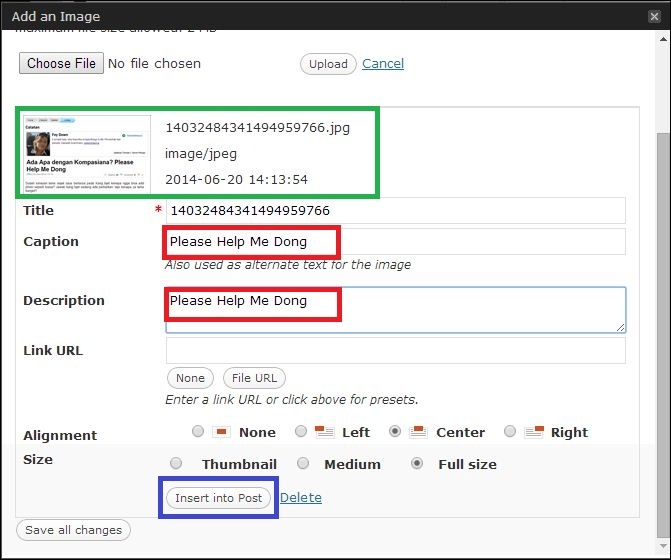
8. Untuk melihat hasil sisipan foto itu, saya biasanya beralih ke halaman "Visual" (klik fitur Visual). Di halaman "Visual" saya bisa melihat apakah foto sisipan itu melebihi batas kanan artikel. Jika melebihi batas kanan, pada foto itu saya klik, sehingga muncul tanda dalam bingkai kuning sebagaimana dalam ilustrasi berikut.
[caption id="attachment_343889" align="aligncenter" width="448" caption="Cara Edit Foto (memperkecil foto)"]
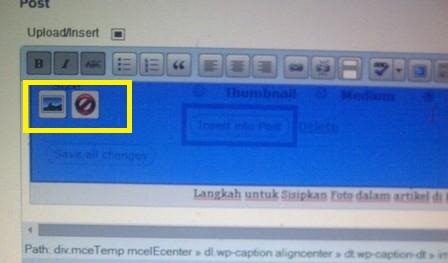
9. Klik thumbnail sebelah kiri (bingkai kuning) untuk memperkecil foto sisipan itu sehingga pas sesuai dengan ukuran yang dikehendaki. Thumbnail sebelah kanan untuk menghapus foto. Menu "Edit Image" akan muncul, pilih persentase yang sesuai dengan ukuran foto yang dikehendaki (bisa hanya memperkecil saja). Lalu klik "Update."
10. Selesai
Demikian saya melakukan penyisipan foto dalam artikel saya. Semoga bermanfaat.
Salam Kompasiana.












